Heim >Betrieb und Instandhaltung >Windows-Betrieb und -Wartung >So legen Sie Umgebungsvariablen in Win10 fest
So legen Sie Umgebungsvariablen in Win10 fest
- 尚Original
- 2020-01-07 09:32:235590Durchsuche
Wie lege ich Umgebungsvariablen im Windows 10-System fest? Werfen wir einen Blick darauf, wie Windows Umgebungsvariablen festlegt.
Öffnen Sie den Computer, suchen Sie nach „Arbeitsplatz“, platzieren Sie die Maus darauf, klicken Sie mit der rechten Maustaste und klicken Sie, um die letzte Eigenschaft auszuwählen.
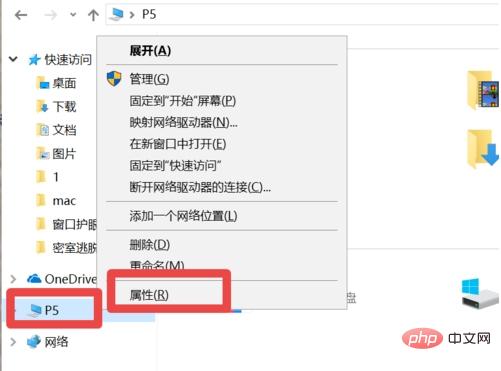
Die Benutzeroberfläche springt, schauen Sie genau hin, suchen Sie die letzte erweiterte Systemeinstellung in der linken Spalte und klicken Sie darauf.
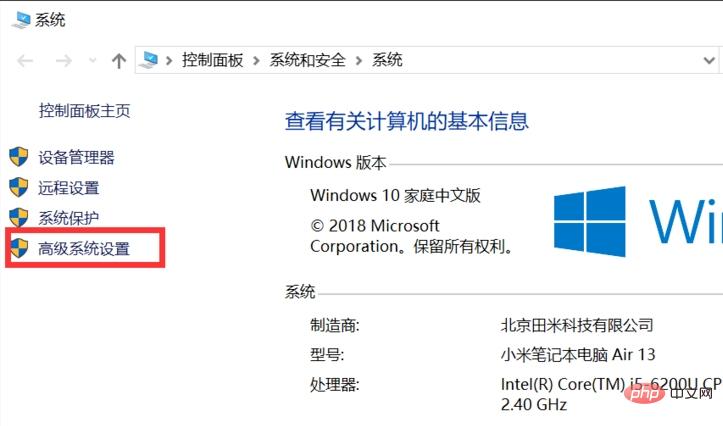
Beobachten Sie die Benutzeroberfläche sorgfältig, suchen Sie das Symbol der Umgebungsvariablen in der zweiten Zeile von unten und klicken Sie mit der linken Maustaste darauf.
Wechseln Sie die Schnittstelle, wählen Sie eine Variable aus, klicken Sie auf das Bearbeitungssymbol in der Mitte unten, um die Umgebungsvariable zu bearbeiten, und klicken Sie auf die Schaltfläche „Neu“, um eine neue Umgebungsvariable zu erstellen.
Empfohlene verwandte Artikel und Tutorials: Windows-Tutorial
Das obige ist der detaillierte Inhalt vonSo legen Sie Umgebungsvariablen in Win10 fest. Für weitere Informationen folgen Sie bitte anderen verwandten Artikeln auf der PHP chinesischen Website!




